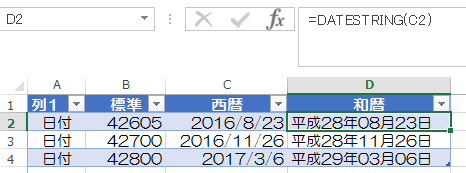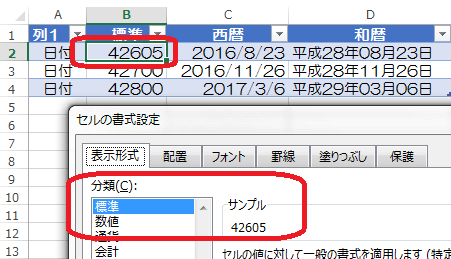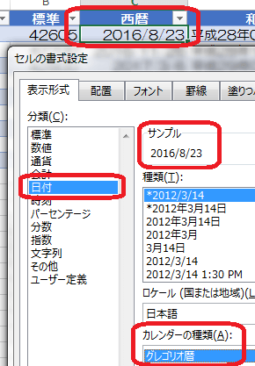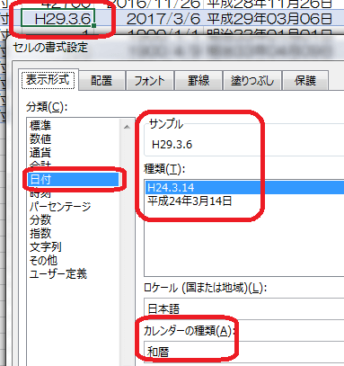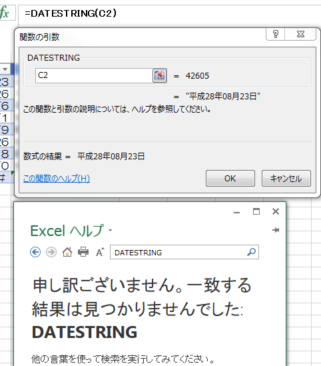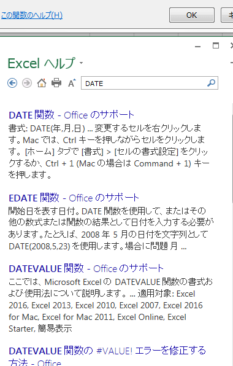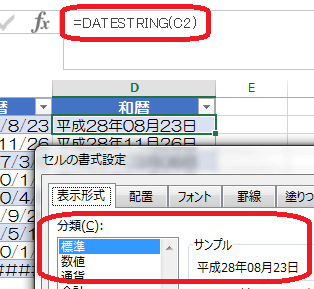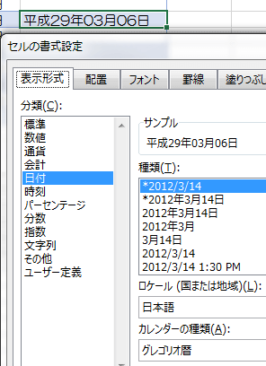この記事には広告を含む場合があります。
記事内で紹介する商品を購入することで、当サイトに売り上げの一部が還元されることがあります。
Excelで日付を表示するには、書式を選択する方法が一般的かと思いますが、DATESTRING関数を使って和暦を表示することもできます。表示形式の分類を「標準」にしても和暦で表示されるのが特徴です。
関連記事 Excelで日付の表示を工夫する
Excelの基本。日付の表示形式を確認
DATESTRING関数の使い方を確認する前に、日付の表示について確認しておきます。
Excelで日付を「標準」の形式で表示する場合
Excelで日付を「標準」の形式で表示すると次のようになります。
1900年1月1日を「1」として数えているので、平成28年8月23日は、1900年1月1日から数えて42,605日目となります。表示形式の分類で「標準」を選択するとこの何日目という数値で表示されることになります。
Excelで日付を「日付」の形式(グレゴリオ暦)で表示する場合
Excelで日付を「日付」の形式で「グレゴリオ暦」(所謂、西暦)を選択すると次のように表示されます。
Excelで日付を「日付」の形式(和暦)で表示する場合
Excelで日付を「日付」の形式で「和暦」を選択すると次のように表示されます。
ExcelのDATESTRING関数
ExcelのDATESTRING関数をネットで検索すると、OfficeSupportのページがなく(記事掲載日現在)、「隠し関数」と記載されている人もいます。
「関数の挿入」の「この関数に関するヘルプ」をクリックして「DATESTRING」を検索しても次のように表示され、ヘルプが表示されることはありませんでした。
公式なページがないようですが、引数を1つ設定するだけの簡単な関数なので、私の使用方法を記載しておきます。
※ ちなみに同じExcelヘルプのページで「DATE」と検索すると次のように表示されます。
DATESTRING関数の使用方法
ExcelのDATESTRING関数は次のように記述します。
「=DATESTRING(引数)」
引数には、数値、セル番号、日付に関する関数(「NOW()」や「TODAY()」)を入力します。
Excelで日付をDATESTRING関数を使って表示する場合
Excelで日付をDATESTRING関数を使って表示すると次のようになります。ここでのポイントは、表示形式が「標準」であるのにもかかわらず「和暦」で表示されることです。
ちなみにカレンダーの種類で「グレゴリオ暦」(西暦)を選択しても表示は和暦のままでした。(下の画像)
私はあまり使わないDATESTRING関数ですが、表示形式が変わらない特性は便利です。この特性を活かす利用方法を考えてみるのも良いかも知れません。
■□◆◇ 編集後記 ◇◆□■
昨日の台風は関東で様々な被害をもたらしたようです。家に帰ると蝉が網戸に「必死!」にしがみついていました。